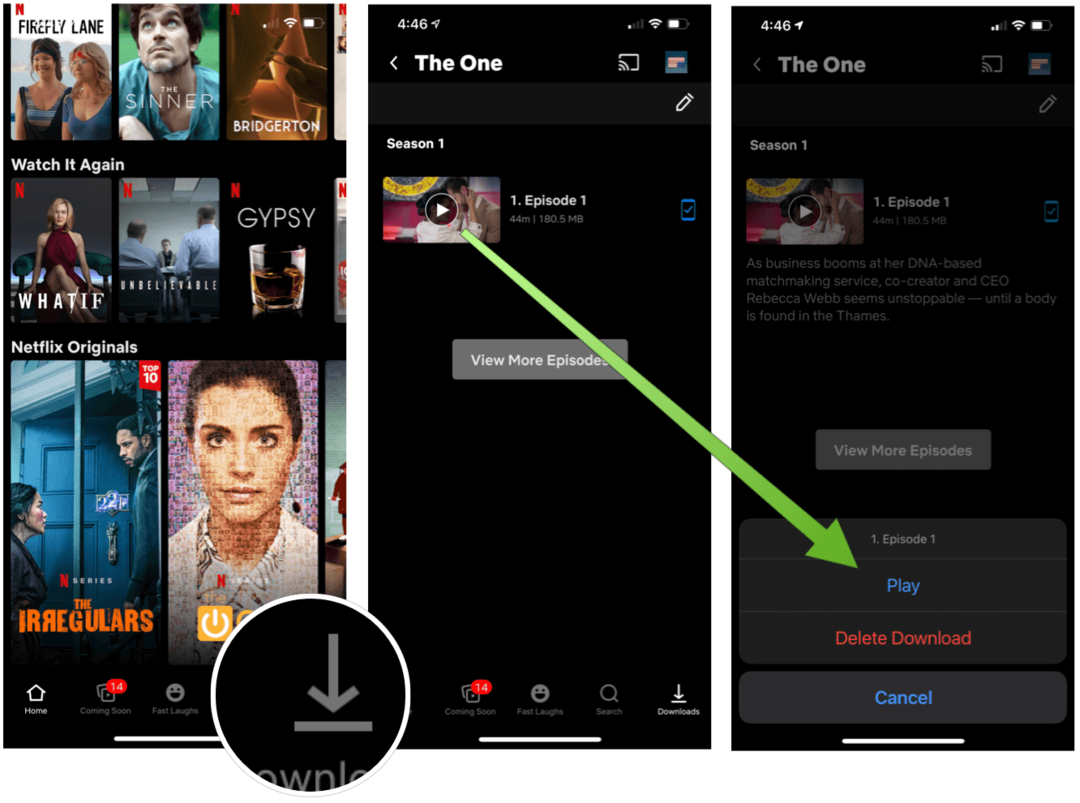Kako koristiti i prilagoditi novi upravljački centar u iOS-u 11
Ipad Iphone Ios Kontrolni Centar / / March 17, 2020
Novi iOS 11 ima obnovljeni Control Center koji je prilagodljiviji i zabavniji za korištenje. Čitajte dalje kako biste saznali o njegovim novim značajkama i poboljšanjima.
Jedna od uzbudljivih promjena za iOS 11 je snazzy novi Control Center. Uz potpuno redizajnirano sučelje fokusirano na widgete i brz pristup često korištenim funkcijama korisnici će cijeniti njegovu poboljšanu prilagodbu i svestranost. U ovom ćemo vam članku pokazati kako pristupiti njemu, prilagoditi ga pomoću vlastitih widgeta i koristiti nove značajke poput snimanje na ekranu.
Korištenje novog upravljačkog centra u iOS-u 11
Kontrolni centar razvijao se tijekom godina, ali posljednje veliko ažuriranje stiglo je s potpuno redizajniranim iOS-om 7 u 2013. godini. Od tada su poboljšanja Control Center-a uglavnom bila u redu i dovršena, no ovogodišnji iOS 11 donosi osvježavajuću promjenu dizajna koja nije samo lijepa, već i intuitivna i jednostavna za korištenje. Kad upotrebljavate pokretom prstom prema gore, dočekat će vas sučelje preko cijelog zaslona s widgetima nalik upravljačkoj ploči. Otišli su gumbi s oznakama i na njihovom mjestu je izraženiji dizajn s intuitivnim ikonama i kontrolama.
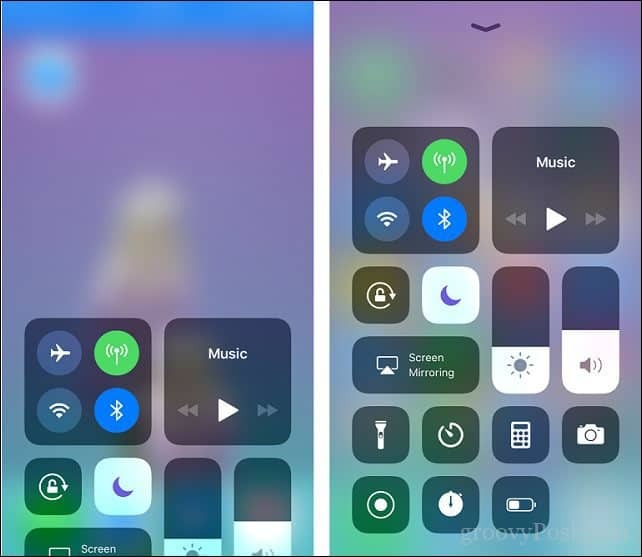
Spomenuo sam ranije u našem Obavijesti članak koliko 3D Touch konačno postaje svoj. Control Center prihvaća izvrsne rezultate. Prisilite se na widget i dodatne kontrole i procvat informacija. Na primjer, mrežni widget koji upravlja načinom rada u zrakoplovu, Wi-Fi i Bluetooth može izgledati kao da je to sve. Ali pritisnite malo jače i otkrit će se dodatne kontrole poput Personal Hotspot, koja je nekad bila zakopana duboko u aplikaciji Settings. Ovo je dobrodošla značajka, jer je puno koristim za dijeljenje interneta s mog iPhonea.
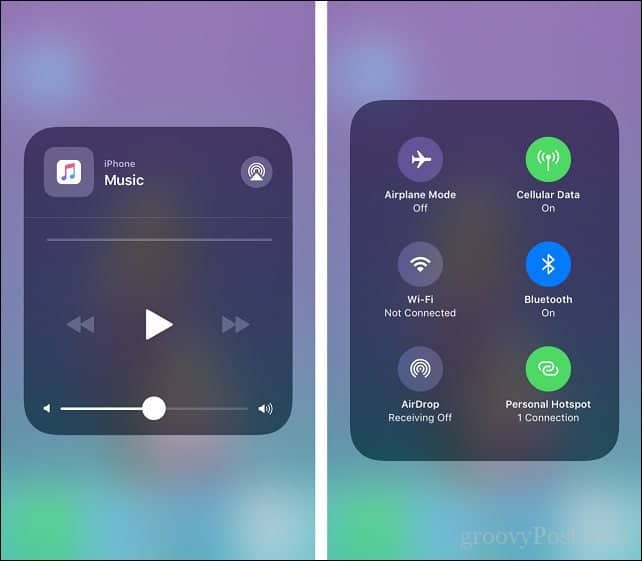
Ostale kontrole poput glasnoće, svjetline, svjetiljke imaju koristi od 3D Touch-a u Control Centeru.
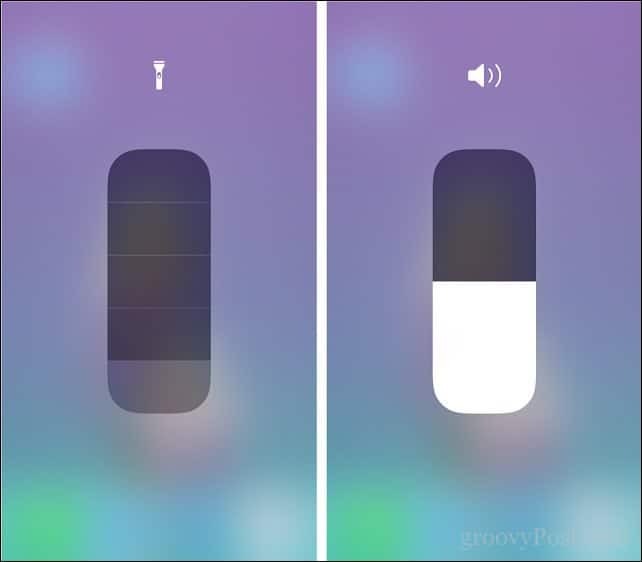
Dodajte widgete u Control Center
Dodavanje i uklanjanje widgeta je također jednostavno: samo idite na Postavke> Upravljački centar> Prilagodi kontrole. Postavljanje widgeta na nadzornu ploču Control Center-a je poput osnovne matematike; dodirnite gumb minus da biste uklonili postojeći widget i dodirnite gumb plus da biste dodali novi widget, gotovo. Organizaciju widgeta možete organizirati i tako da uhvatite hamburger poput kontrole izbornika, a zatim povucite i ispustite tamo gdje želite.
Postavljanje widgeta na nadzornu ploču Control Center-a je poput osnovne matematike; dodirnite gumb minus da biste uklonili postojeći widget i dodirnite gumb plus da biste dodali novi widget i gotovi ste. Organizaciju widgeta možete organizirati i tako da zgrabite kontrolu izbornika hamburgera i povučete i ispustite gdje želite.
Jedan od mojih preporučenih favorita za novi Control Center je novi Widget za snimanje zaslona, zbog čega se brzo i lako aktivirate kada vam zatreba. Također držim još nekoliko meni koje su mi pri ruci, poput štoperice, načina male potrošnje i odbrojavanja vremena. Glasovne bilješke i bilješke dvije su druge koje biste možda željeli dodati, jer imate dodatnu korist od pristupa Centru iz svojih pokretačkih aplikacija.
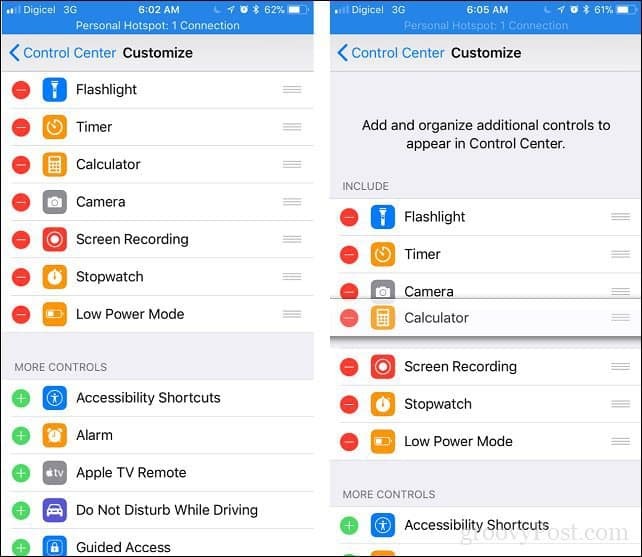
Zaključak
Ovako bi Centar za nadzor trebao uvijek biti; po onom klasičnom, zabavnom, razigranom, jednostavnom za upotrebu sučeljem Apple softvera oduvijek je bio poznat. Ako ste upravo nadogradili na iOS 11, to je jedno od prvih niza poboljšanja koje biste trebali potražiti. Nedavno smo pokrivali poboljšane Obavijesti Također, svakako provjerite sljedeće.
Isključite liniju u komentarima i javite nam što mislite o novom Control Centeru.